Minimalistički stolovi su mi uvijek privlačili pažnju, a ja koristim priliku nakon što sam pročitao neke postove Fluksboks y Openbox, dajte još nekoliko komentara, obogaćujući znanje okupljanja ovog bloga ...
Čitajući / pretražujući Internet, već neko vrijeme pravim napomene o konfiguracijama i drugim tehnikama iz prve ruke kada je u pitanju funkcionalna, lijepa i korisna radna površina, između ostalog i koja mi je potrebna. Danas svoje zrno pijeska stavljam na raspolaganje čitaocima xD.
Počinjati
Nakon što instalirate Fluksboks, u našem kući stvorit će se skrivena mapa pod nazivom .fluxbox kojem ćemo pristupiti iz pretraživača datoteka PCManFM ili s terminala, kako se korisniku najviše sviđa.
Tamo ćemo vidjeti niz datoteka:
- meni
- init
- ključeve
- aplikacije
- prorez
- fbrun-historija
To su konfiguracijske datoteke koje, kao i većina konfiguracijskih datoteka na sistemima GNU / LinuxNapisani su u običnom tekstu, što ih čini vrlo jednostavnim za izmjenu.
Počnimo odavde ključeveili datoteku koja kontrolira prečice na tastaturi. Prije početka zabilježite nešto:
Kontrola: Tipka Ctrl
Mod1: Alt taster
Shift: Taster Shift
Mod4: Windows tipka
Na kraju datoteke dodajte sljedeće:
Mod4 r:ExecCommand fbrun
Mod4 e:ExecCommand pcmanfm
Mod1 Control t:ExecCommand xterm
Šta sam učinio? Vrlo jednostavno, stvorio sam tri prečice na tastaturi, od kojih mnoge od nas poznajemo dvije: Pokrenite Windows taster + r i Windows key + e istraživača datoteka; u našem slučaju, fbrun i PCManFM, a sa Control + ALT + t izvršit ćemo xterm. Nepotrebno je reći da bilo koju od ovih aplikacija možete promijeniti za svoju omiljenu u svakoj funkciji.
To je za sada, promjene ćemo sačuvati. Ali kako testirati da konfiguracija radi? Desnim klikom na radnu površinu izvršavamo Restart and Fluksboks ponovno pokreće cijelo okruženje čitajući i izvršavajući promjene napravljene u njegovim konfiguracijskim datotekama.
Meni
Sada idemo na izbornik koji ima strukturu sličnu ovoj:
Kamo, između zagrada, idu početak izbornika, podizbornik, kao i kraj oba. U zagradama "()" imena aplikacija, u zagradama "{}" adresa izvršne datoteke i između znakova "veće od" i "manje od", "<>", su ikone aplikacija, za primjer:
[exec] (Opera) {/usr/bin/opera}
Izbornik se može prilagoditi vašim potrebama, a vi kao korisnik možete ga mijenjati koliko god želite, poštujući uvijek sintaksu i redoslijed parametara.
E sad, savjet koji mi se učinio zanimljivim je činjenica da Fluksboks možete pokretati mini-meni samo sa svojim omiljenim aplikacijama i iz prve ruke, kako se to radi? Da vidimo:
Unutar vaše mape Fluksboks stvoriti tekstualnu datoteku pod nazivom favapps (~/.fluxbox/favapps), a unutra stavite svoje omiljene aplikacije poput konzole, Firefox, Pidgin, GIMP, PCManFM y velika ptica nalik orlu, između ostalih. Slijedeći logiku onoga što je gore objašnjeno u stvaranju izbornika, unutar favapps:
[begin] (Favoritos)
-> [exec] (Xterm) {xterm}
-> [exec] (WallpprChange) {dušik /home/usuario/.wallpapers}
-> [exec] (PCManFM) & 123; pcmanfm}
-> [exec] & 40; Firefox) {firefox}
-> [exec] (Gimp) {gimp-2.4}
-> [exec] (Thunderbird)
& 123; thunderbird}
-> [exec] (gFTP) {gftp}
[kraj]Spremili smo i spremni, sada idemo na datoteku ključeve i dodajemo prečicu za novi meni:
Mod4 mouse2 :CustomMenu ~/.fluxbox/favapps
Preostaje samo ponovno pokretanje Fluksboks tako da je konfiguracija primijenjena i voila, imat ćemo svoj izbornik prilikom izvršavanja Windows tipke + sekundarni klik miša.
Pozadina
Korišćenje azota (apt-get install nitrogen[), oba u Fluksboks, kao u Openbox možemo konfigurirati mapu za odabir pozadine radne površine i kasnije u datoteci za pokretanje (~/fluxbox/startup); ili autostart.sh (~/.config/openbox/autostart.sh); respektivno, napisat ćemo poziv dušiku tako da pamti pozadinu koju smo odabrali u prijavi (nitrogen --restore &).
Traka naslova s karticom ili grupa aplikacija
Kao što epigraf kaže, Fluksboks omogućuje vam grupiranje nekoliko aplikacija u jednu, omogućujući vam da odaberete između njih jednim klikom na naslovnu traku.
Kako uraditi? Jednostavno. Postoje 2 načina, jedan dugački, a drugi kratki, ali ne brinite, objasnit ću vam oba, a vi, dragi moj čitaoče, odaberite najbolji i najprikladniji po svom ukusu: D.
Dug put:
Morate imati instaliran uslužni program xprop koji dolazi u paketu x11-utils. Što će nam reći svojstva [parametar WM_CLASS (STRING)] aplikacija koje moramo grupirati.
Na primjer, moram se grupirati PCManFM, pretraživač datoteka i GPicView, prikazivač slika, jer kada otvorim sliku, GPicView sa slikom u istom prozoru kao i PCManFM i jednostavnim klikom na naslovnu traku vratit ćemo se PCManFM.
Sad moramo trčati PCManFM, za ovo ćemo otvoriti terminal i izvršiti naredbu: xprop, možemo vidjeti da će kursor miša promijeniti oblik i sada će biti križ, nakon što vidimo promjenu, kliknite na prozor PCManFM. Možemo vidjeti da će se određene informacije prikazivati u terminalu, recimo nešto slično 'dnevniku', od svega što je prikazano ono što je zaista važno je ono što je naznačeno podebljanim slovima i razjasniti ...: informacije koje se prikazuju u prozoru terminala, uvijek moramo zadržati vrijednost podebljanu.
ET_WM_SYNC_REQUEST
WM_CLASS (STRING) = «pcmanfm«,« Pcmanfm »
WM_ICON_NAME (STRING) = "izgraditi"
Otvaramo uređivač teksta i dodajemo ono što je podebljano. Onda trčimo GPicView i opet sa xprop izvodimo isti postupak sa klikom na križ u prozoru GPicViewIz prikazanih podataka ostalo nam je ono što je podebljano.
ET_WM_SYNC_REQUEST
WM_CLASS (STRING) = «gpicview«,« Gpicview »
WM_ICON_NAME (STRING) = "Preglednik slika"
Zatim kreiramo tekstualnu datoteku s obje vrijednosti:
pcmanfm gpicview
I mi ga čuvamo s imenom grupe unutar našeg ličnog direktorija za konfiguraciju: ~ / .fluxbox, i nastavljamo provjeravati postoji li referenca u datoteci ~ / .fluxbox / init ... i, ako ne postoji, kreiramo je u sljedećem retku:
session.groupFile: ~/.fluxbox/groups
Prije nego što nastavimo, pokrenimo se Fluksboks iz izbornika i provjeravamo radi li automatsko grupiranje kako treba, za to ćemo prvo pokrenuti PCManFM i kada dvaput kliknemo na sliku (Napomena: Sigurno smo konfigurirali GPicView kao zadani prikazivač slika), potonji će nam početi prikazivati tu sliku u istom prozoru PCManFM koje imamo pred sobom. Možemo se prebacivati između jedne i druge aplikacije klikom na naslov prozora svake od njih.
Ako želite dodati druge aplikacije u istu grupu ili stvoriti druge grupe, kao i ako želite da se samo prozori jedne aplikacije otvaraju u istom jednom prozoru, to možete učiniti slijedeći istu metodu. Svaki red datoteke ~ / .fluxbox / grupe sastavlja automatsko grupiranje prozora, imajući uvijek na umu da su aplikacije odvojene razmacima. Spremni! xD.
Kratki put:
Loša strana ove metode je što kada ponovo pokrenete sesiju gubite grupiranje prozora, tako da znate xD.
Otvorili smo nekoliko aplikacija, nastavljamo u prethodnom primjeru. Otvaramo PCManFM y GPicView, zatim kliknete točkićem miša i držite ga pritisnutim na naslovnoj traci PCManFM, povukli smo prozor GPicView do naslovne trake GPicView i otpustite klik kotačićem, automatski će se to dodati PCManFM do prozora GPicView, odvojene samo odgovarajućom ikonom i naslovom.
Ova metoda vrijedi i za grupiranje prozora i za razdvajanje grupa koje ste već grupirali ...
Dakle, s nekoliko detalja i bez pisanja koliko tip dolje ...
Možda imaju koristan, prilagođen, jednostavan i minimalistički sistem ...
I da završim
Predlažem uslužne programe / teme / dokumentaciju koji mogu biti korisni prilikom konfiguriranja radne površine Fluksboks.
Preuzimanje
Dokumentacija
Teme
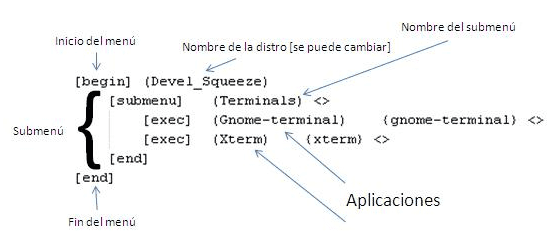

Također volim minimalističke radne površine, iako u tom smislu više volim postavljanje pločica poput Awesome ili dwm, ono što mi se * uopće ne sviđa je to što intenzivno koriste miš, desni klik i ugniježđene menije ... bilo je u redu kad sam nešto koristio slično kao alternativna ljuska u sustavu Windows 3.1, ali istina je da su previše dosadni ...
S druge strane, ovisno o načinu na koji ih konfiguriramo, GNOME Shell i KDE SC mogu biti iznenađujuće minimalistički ... zapravo Cinnamon je sam po sebi minimalna radna površina.
Postoji tisuću alternativa korištenju Openbox + Tint2 (na primjer) ili trake koja također zauzima dio zaslona (poput Fluxboxa) jer su one minimalističke 😉
Moji lični kriteriji, VOLIM Fluxbox i Openbox, a s najnovijim gnomskim grmljavinama, jedinstvom, gnome-školjkom i bezvrijednom potrošnjom ovna, mislim da ostajem u vijeku merlina, tamo je mnogo bolje, LOL.
Ne, ozbiljno, volim čiste stolove i bez ikakvih tareco [ikona] na radnoj površini, daje mi osjećaj čistoće, spokoja, slobode na radnoj površini što mi se ne dešava ni u jednom drugom menadžeru radne površine 😀
Da, čak i ako je dom pun XD.
@Adoniz: Hahahaha naravno ...
Pa, pa, pa, mislim da moram podučavati nekoga ko je taj koji piše na ovom blogu o Fluxboxu….
NAAAAAAAA, to je šala, čestitam vam na članku: str
Vrlo dobar članak, više se bavim Openbox-om, ali uvijek je dobro znati malo više o drugim WM-ovima. Dijelim s vama da više volite čistu radnu površinu bez ikona da biste mogli uživati u pozadini :).
Pozdrav!